
Die richtige Art, PHPStorm zu bedienen: Laden Sie zuerst die Win-Version oder die Mac-Version der PHPStorm-Software herunter, öffnen Sie dann die Software und importieren Sie sie schließlich über „Befehl+F“. und andere Tastenkombinationen. Tun Sie es einfach.

PhpStorm ist ein kommerzielles integriertes PHP-Entwicklungstool, das von JetBrains entwickelt wurde. PhpStorm kann Benutzern dabei helfen, ihre Codierung jederzeit anzupassen, Unit-Tests durchzuführen oder visuelle Debug-Funktionen sowie intelligente HTML/CSS/JavaScript/PHP-Bearbeitung, Codequalitätsanalyse, Versionskontrollintegration (SVN, GIT), Debugging- und Testfunktionen bereitzustellen. Außerdem ist es plattformübergreifend. Verfügbar unter Windows und MacOS. PhpStorm – Machen Sie die Entwicklung intelligenter, nicht schwieriger.
Download und kostenlose Aktivierung von PHPstorm:
Download-Adresse der Win-Version: http://www.php. cn/xiazai/gongju/122(Mit Installations-, Cracking- und Verwendungsanleitungen)
Download-Adresse für die Mac-Version: http://www.php.cn/xiazai/gongju/510 (Mit Installations-, Cracking- und Nutzungsanleitungen)

Ich habe gehört, dass phpStorm 10 PHP7 unterstützt, eh
Plattformübergreifend.
Unterstützt die Refactor-Funktion für PHP.
Generieren Sie automatisch PHPDoc-Kommentare, was für umfangreiche Programmierungen sehr praktisch ist.
Eingebaute Unterstützung für Zencode.
Generieren Sie ein Klassenvererbungsdiagramm, wenn nach mehreren Vererbungen eine Klasse vorhanden ist, können Sie mit dieser Funktion alle übergeordneten Beziehungen anzeigen.
Unterstützt Code-Refactoring, um Codeänderungen zu erleichtern.
verfügt über eine lokale Geschichtsfunktion (lokale Geschichtsfunktion).
Bequeme Bereitstellung, Sie können den Code direkt auf den Server hochladen.
Kurz gesagt, es ist einfach großartig, es kann alles
phpStorm verfügt über viele, viele einfach zu verwendende Tastenkombinationen. Im Folgenden werde ich einige Beispiele für häufig verwendete Tastenkombinationen nennen Beispiele. , kann definitiv die Effizienz Ihrer Entwicklung verbessern...
(Windows ähnelt Mac, ersetzen Sie einfach die command-Taste durch ctrl)
command + f Aktuelle Datei suchen
command + r Suchen und ersetzen
command + e Zuletzt verwendete Dateien öffnen
command + shift + o Dateien schnell durchsuchen
command + shift + f Stichwortsuche, leistungsfähigere Abfrage (Maschine nicht). gut) Ja, es ist am besten, zuerst das Verzeichnis zu bestimmen)
command + shift + r Erweiterte Ersetzung
command + alt + b Alle Unterkategorien der finden Beschneidungskategorie
alt + shift + c Kürzlich geänderte Dateien finden
alt + f7 Die ausgewählten Zeichen direkt abfragen
ctrl + f7 Die ausgewählten Zeichen in der Datei abfragen
command + 鼠标点击 Zur Deklaration der Klasse, Methode oder Variable springen
command + shift + tabTab-Dateien wechseln
command + shift + +,- Erweitern oder reduzieren
command + . Reduzieren oder Erweitern Sie den ausgewählten Code



alt + 回车 Paket importieren, automatisch korrigieren
command + n Schnell generieren Getter- und Setter-Methoden für jedes Mitgliedsattribut
ctrl + i Zaubermethoden schnell generieren und einfügen
ctrol + o Methoden der übergeordneten Klasse kopieren
command + alt + lFormatieren und setzen Sie die aktuelle Datei
command + dKopieren und schneiden Sie Linien
command + / // Kommentar
command + shift + / / / Kommentar
Nehmen Sie command + n als Beispiel
Ich habe eine Person-Klasse im Verzeichnis /Entity/ erstellt und dann einige private Eigenschaften festgelegt Folgender Code:
namespace Entity;class Person{ private $sign = ''; private $name = ''; private $age = 0;
private $work = '';
private $sex = '女';
} Dann verwenden wir command + n, um „PHPDoc Blocks...“ im Popup-Fenster auszuwählen, wie unten gezeigt:

Wählen Sie im Popup-Fenster alle Attribute aus und klicken Sie auf „OK“:

namespace Entity;/**
* Class Person
* @package Entity
*/class Person{ /**
* @var string
*/
private $sign = ''; /**
* @var string
*/
private $name = ''; /**
* @var int
*/
private $age = 0; /**
* @var string
*/
private $work = '';
/**
* @var string
*/
private $sex = '女';
}Dann es wird mit dem übereinstimmen, das Sie gerade ausgewählt haben. Die Attribute sind mit Anmerkungen versehen ... Ist das nicht erstaunlich?
ok, lass uns fortfahren, benutze die command + n-Taste erneut, um Contructor... auszuwählen und die Attribute, die übergeben und zugewiesen werden müssen, werden angezeigt:

/**
* Person constructor.
* @param string $sign
*/
public function __construct($sign)
{ $this->sign = $sign;
}如果不选择的话将不需要对成员属性进行设置。
然后咱们再来看看其他功能,比如"Implement Methods..."这个是快速生成魔术方法。

通常咱们设置、获取一个成员属性时最好不要直接使用$person->name = $name 这种方式进行设置参数或取得参数值,建议是对每个属性都开放一个 getter 跟 setter 方法,这样可以很方便得对传进或传出去的值进行处理,这就是上面我为什么要把成员属性设置置为私有的原因之一
同样的command + n 选择"Getters and Stetters" 然后选择所有属性,它就会把所有的属性设置getter及setter方法,这里要注意的是Person的sign是唯一的,不可进行修改,所以咱们要把设置sign的方法去掉。注意: 最好setter方法设置完后返回当剪对象,这样的话咱们就可以连写了并且phpStorm的提示还相当友好下面有例子:
/**
* @return string
*/
public function getSign()
{ return $this->sign;
} /**
* @return string
*/
public function getName()
{ return $this->name;
} /**
* @param string $name
* @return $this
*/
public function setName($name)
{ $this->name = $name; return $this;
} /**
* @return int
*/
public function getAge()
{ return $this->age;
} /**
* @param int $age
* @return $this
*/
public function setAge($age)
{ $this->age = $age; return $this;
} /**
* @return string
*/
public function getWork()
{ return $this->work;
} /**
* @param string $work
* @return $this
*/
public function setWork($work)
{ $this->work = $work; return $this;
}
/**
* @var string
*/
private $sex = '女'; /**
* @return string
*/
public function getSex()
{ return $this->sex;
} /**
* @param string $sex
* @return $this
*/
public function setSex($sex)
{ $this->sex = $sex;
return $this;
}连写的例子:
use Entity\Person;$person = new Person();
$person->setName("蛋蛋")
->setAge(17)
->setWork('student');最后再演示一个快速复写被继承类的功能。咱们新建一个Man类,然后继承Person类,上面的Person类缺省是女性别,所以我们需要重写它并且加上"中国男人"。同样的使用command + n打开快捷窗口选择 "Override Methods..." 弹出来可被复写的方法:

然后咱们选择getSex跟setSex方法,然后确定,在Man方法下生成以下方法。
namespace Entity;/**
* Class Man
* @package Entity
*/class Man extends Person{ /**
* @return string
*/
public function getSex()
{ return parent::getSex(); // TODO: Change the autogenerated stub
} /**
* @param int $sex
* @return $this
*/
public function setSex($sex)
{ return parent::setSex($sex); // TODO: Change the autogenerated stub
}
}咱们把return parent::getSex()跟return parent::setSex( $age )删除掉,不需要这样,然后改成如下模式。
/**
* @return string
*/
public function getSex()
{ if ( ! mb_strpos(parent::getSex(), "中国") ) return "中国".parent::getSex(); return parent::getSex();
} /**
* @param int $sex
* @return $this
*/
public function setSex($sex)
{ if( ! mb_strpos($sex, "中国") )
$sex = "中国".$sex; return parent::setSex($sex);
}碉堡了有木有。

看起来好多的样纸,我懒,不想讲可不可以?我就挑几个好不好?
Einfach ssh ziehen und der Konfiguration folgen, es ist ganz einfach

composer Dies ist auch sehr klar. Wir implementieren es normalerweise über die Befehlszeile.
vagrant Da haben wir es bereits getan Wenn Sie Ihre eigene Vagrant-Umgebung einrichten, müssen Sie nicht die in PHPStorm integrierte Umgebung verwenden
Referenz: „Aufbau einer Entwicklungsumgebung mit Virtual Box und Vagrant“
Das von phpStorm integrierte Datenbank-Tool ist natürlich auch ein separates Datenbank-Tool namens: DataGrip Es ist in PHPStorm integriert, also verwenden Sie es einfach, haha... (Unser PHPStorm wird mit Geld gekauft, bitte unterstützen Sie die Originalversion)
Datenbank-Tools befinden sich normalerweise in der rechten Spalte, wenn Sie sie nicht haben , suchen Sie einfach danach...

Beginnen Sie mit dem Erstellen einer Datenbankverbindung...

Wählen Sie wie oben gezeigt das „+“-Zeichen aus, wählen Sie dann die Datenquelle Data Source und anschließend den Datenbanktyp aus. Diesmal probieren wir neue aus, z. B. SQLite

Wählen Sie die Adresse der sqlite Datendatei und dann den Treiber aus. Wenn nicht, müssen Sie zuerst den SQLite-Treiber herunterladen und installieren Plug-in. Das ist sehr einfach. Es gibt Anweisungen unter dem Treiber, befolgen Sie diese einfach...
Werfen wir zuerst einen Blick auf die Konfiguration von MySQL...

MySQL ist auch sehr einfach. Wenn Sie eine SSH/SSL-Verbindung benötigen, müssen Sie das Verbindungspasswort oder den SSH-Schlüssel auf der Registerkarte SSH/SSL konfigurieren...
Öffnen Sie nach der Konfiguration die ausgewählte Datenbank:

Das Bild oben zeigt die Tabellen- und Tabellenfeldinformationen der verbundenen Datenbank ... Lassen Sie uns die Abfrage demonstrieren ... Klicken Sie auf „QL“ dos. Das Fenstersymbol öffnet eine Registerkarte, auf der wir SQL-Anweisungen schreiben können.

Lassen Sie uns alle Daten unter der Tabelle User abfragen. Sie können sehen, dass eine Eingabeaufforderung angezeigt wird, die sehr nützlich ist ... Nachdem die Abfrage abgeschlossen ist, werden die Tabellendaten in der Tabelle unten, was sein kann Es kann geändert werden und den Daten können andere Vorgänge hinzugefügt werden. Database Console

sind nicht nur zum Formatieren von Code nützlich, sondern auch für SQL-Anweisungen, wie im Bild oben gezeigt. command + alt + l
SQL-Anweisung ausführen oder ausgewählte SQL-Anweisung ausführen command + 回车
Es gibt viele, viele Möglichkeiten, Datenbanktools zu verwenden. Ich werde sie nicht einzeln erklären. Sie können sich Zeit lassen Nehmen Sie sich Zeit und lernen Sie, es ist wirklich einfach zu verwenden
CVS und Gitcommand + k
command + shift + k
Zur Vorbereitung von FTP werde ich hier nicht viel sagen, da ich es nicht empfehle!
Das war's, lass uns darüber reden, wie man Git-Tools auf phpStorm verwendet
Vergiss es, lass uns ein Beispiel geben, es gibt so viele scharfe, ich bin müde . Ich werde in Kürze nachsehen, ob etwas konfiguriert ist. Ich kann es mir ansehen. Wie dem auch sei, SVN wird jetzt weniger verwendet und es ist komfortabler, es zu verwenden , wie gut ... Bezüglich svn -> git können Sie auf einen Artikel verweisen, den ich zuvor geschrieben habe
„Migration der Codebasis von Svn nach Git“
Wählen Sie CVS -> Checkout from Version Control -> Git

Geben Sie Ihr eigenes Git-Repository in das Pop-up ein. up window Informationen:

Bitte achten Sie auf die Konsolenzeit. Wenn Sie Ihr Github-Konto nicht eingerichtet haben, werden Sie möglicherweise aufgefordert, Ihr Konto einzugeben Geben Sie einfach Ihre Kontoinformationen ein. Wenn Sie es ändern müssen, ändern Sie es in den Einstellungen. Wir können mit command + , „Einstellungen“ öffnen und dann „GitHub“ in der Option „Versionskontrolle“ suchen, um es festzulegen, sowie den „Git“-Pfad.

Erstellen Sie einen Zweig, der über die Befehlszeile erstellt werden soll. Wir können ihn wie folgt über das PHPStrom-Fenster erstellen :

Dieses Ding ist in der unteren rechten Ecke, „Git:master“ und dann erscheint das obige Fenster, wählen Sie „Neuer Zweig“ Geben Sie dann den Namen des neuen Zweigs ein. Es wird automatisch zum neuen Zweig gewechselt.
Ist das nicht ganz einfach...
Nachdem wir den Code geändert haben, müssen wir den Code an die Remote-Zweigstelle senden , drücken Sie schnell command + k, um den geänderten Code zu senden, und doppelklicken Sie auf die zu vergleichende Datei. Schreiben Sie die Änderungen in „Nachricht übermitteln“ und klicken Sie auf „Senden“. Zu diesem Zeitpunkt wird der Code an die lokale Zweigstelle übermittelt.
Wenn Sie keine Tastenkombinationen verwenden, können Sie zum Senden „CVS -> Änderungen übernehmen“ verwenden. Das folgende Fenster wird angezeigt...
 

Nach der Übermittlung an den lokalen Zweig müssen wir den Code an den Remote-Zweig weiterleiten, also müssen wir die Tastenkombinationen verwenden: command + shif + kRemote-Zweig senden...
 

Sie können zum Senden auch „CVS -> Git -> Push“ verwenden ... der Effekt ist der gleiche
Beachten Sie, dass svn nicht über command + shift + kdieser Schritt
ist sehr einfach. Wählen Sie einfach den Zweig aus, der zusammengeführt werden muss, und führen Sie ihn dann zusammen, wie unten gezeigt:
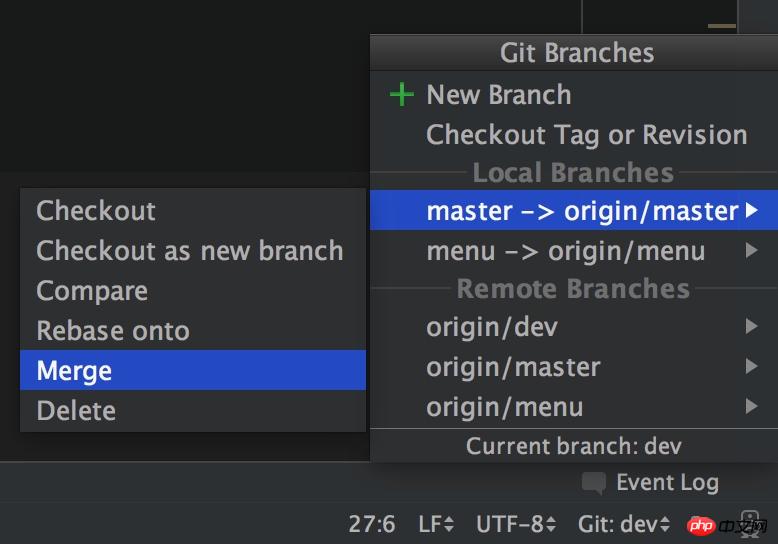
so Die Zusammenführung ist abgeschlossen. Wenn es einen Konflikt gibt, wird der Konflikt weitergeleitet und Sie werden aufgefordert, ihn zu lösen. Andernfalls ist die Zusammenführung erfolgreich ... Dann können Sie drücken...
Compare Es geht darum, die zusammengeführten Zweige zu vergleichen...
Leider kann ich den Code des zugehörigen SVN-Projekts nicht auf meinem Computer finden, daher werde ich nicht mehr sagen...
Verwenden Sie die Tastenkombinationcmd + ,, um die Einstellungen zu öffnen
Installieren Sie das JavaScript-Plugin
Languages & Frameworks –> Javascript –> , suchen Sie nach dem Plug-in und klicken Sie auf „Installieren“Libraries
Dann starten Sie phpStorm neu und fertig....
Graue + Wellenlinie: Variable wird nicht verwendet
Gelbe Wellenlinie: Rechtschreibproblem des unbenannten Wortes der Variable
Rote Wellenlinie: Variable ist undefiniert
Es gibt noch viele weitere Beispiele, die ich nicht einzeln nennen werde. Vielleicht liegt es daran, dass ich das geschrieben habe Code zu gut und es gibt relativ wenige Dinge...
Guter Code sollte nicht rot sein Eingabeaufforderungen... Sobald es angezeigt wird, muss es sofort gelöst werden. Guter Code sollte keine gelbe oder rote Eingabeaufforderung haben.
TODO stellt ein zu erledigendes Ereignis dar. Wenn es an vcs, svn oder git übermittelt wird, wird angezeigt, dass es unverarbeitete Ereignisse gibt und die Übermittlung bestätigt werden muss.
Verwandte Empfehlungen:
Verwendung von phpstorm für das PHP-Breakpoint-Debugging
Detaillierte Erläuterung der automatischen Eingabeaufforderungsfunktion von PHP mit PHPstorm
Zusammenfassung der Einführung in PHPstorm-Tastenkombinationen
Das obige ist der detaillierte Inhalt vonSo bedienen Sie phpStorm richtig. Für weitere Informationen folgen Sie bitte anderen verwandten Artikeln auf der PHP chinesischen Website!
 So öffnen Sie eine PHP-Datei
So öffnen Sie eine PHP-Datei
 So entfernen Sie die ersten paar Elemente eines Arrays in PHP
So entfernen Sie die ersten paar Elemente eines Arrays in PHP
 Was tun, wenn die PHP-Deserialisierung fehlschlägt?
Was tun, wenn die PHP-Deserialisierung fehlschlägt?
 So verbinden Sie PHP mit der MSSQL-Datenbank
So verbinden Sie PHP mit der MSSQL-Datenbank
 So verbinden Sie PHP mit der MSSQL-Datenbank
So verbinden Sie PHP mit der MSSQL-Datenbank
 So laden Sie HTML hoch
So laden Sie HTML hoch
 So lösen Sie verstümmelte Zeichen in PHP
So lösen Sie verstümmelte Zeichen in PHP
 So öffnen Sie PHP-Dateien auf einem Mobiltelefon
So öffnen Sie PHP-Dateien auf einem Mobiltelefon




